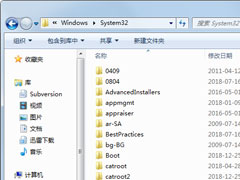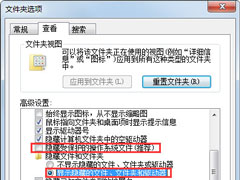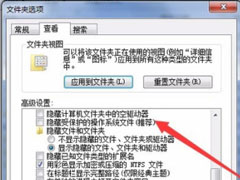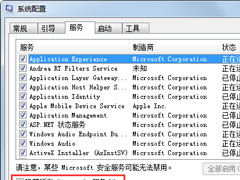Win7系统怎么导出systeminfo信息?
时间:2018-12-20 来源:N系统大全
相信大家都知道,使用命令systeminfo可以查看系统的硬件配置,网卡驱动等信息。那么,我们在查看之后要怎么导出systeminfo信息呢?下面,针对这一问题,小编就来教教大家Win7系统导出systeminfo信息的方法。
方法/步骤
方法一
1、打开开始菜单---运行命令输入“cmd”进入命令行;
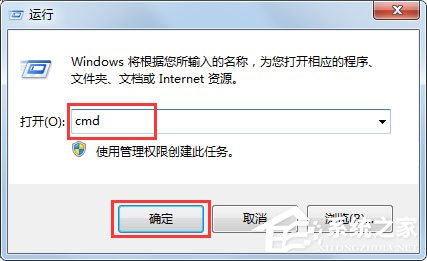
2、打开命令行之后,输入“systeminfo”命令,然后回车;

3、运行命令之后,首先前面部分是操作系统的硬件信息;
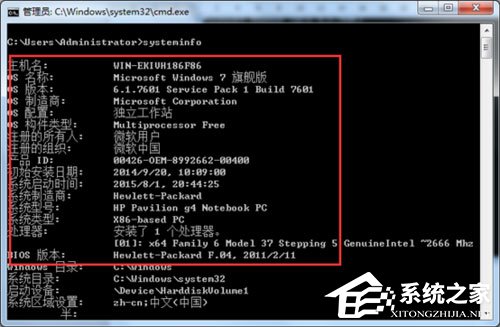
4、查看操作系统驱动信息,补丁后面部分;
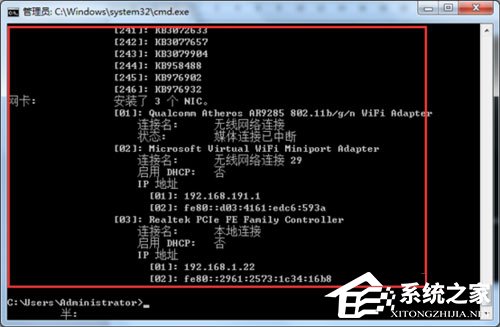
5、导出systeminfo配置,点击鼠标右击标记;
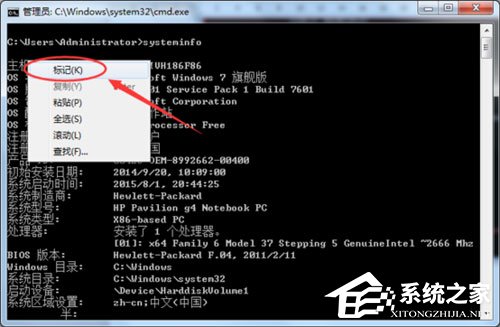
6、标记好之后,把鼠标选中需要复制的内容,拖动下拉,如图白色区域。
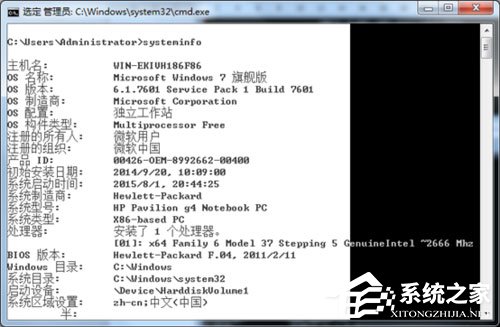

方法二
1、刚刚那个方法是通过命令行打印出来的终端信息,通过复制解决。其实我们可以借用linux的命令思路把输出的内容导入到一个文件里面;
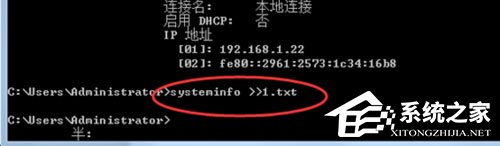
2、通过》》重定向到一个文件,如图文档里面的1.txt就是刚刚添加的。
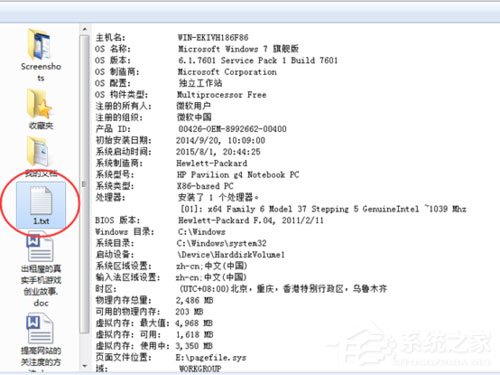
以上就是Win7系统导出systeminfo信息的具体方法,按照以上方法进行操作,就能轻松导出systeminfo信息了。
相关信息
-
-
2018/12/26
Win7提示explorer.exe无法找到组件,未找到iertutil.dll怎么办? -
2018/12/20
Win7系统怎么导出systeminfo信息? -
2018/12/19
Win7不让桌面自动保存Thumbs.db的方法
-
-
Win7系统怎么访问Documents and Settings文件夹?
相信大家都知道,Documents and Settings是系统文件夹,默认是无法访问的。但最近却有Win7系统用户表示,因为工作需要,所以必须要访问Documents and Settings文件夹。那么,Win7系统...
2018/12/17
-
Windows7启动太慢怎么办?Windows7优化设置方法介绍
相信大家都有发现,系统用久了,启动速度是越来越慢。其实,这是因为我们在安装软件的时候没有注意,把软件设置为开机启动项了,这也就是启动速度越来越慢的原因。那么,Windows7启动太...
2018/12/07
系统教程栏目
栏目热门教程
人气教程排行
站长推荐
热门系统下载
- 1 电脑公司 GHOST WIN7 SP1 X64 极速体验版 V2017.12(64位)
- 2 番茄花园 GHOST XP SP3 极速装机版 V2013.12
- 3 GHOST WIN8 X64 免激活专业版 V2017.03(64位)
- 4 电脑公司 GHOST WIN7 SP1 X64 经典优化版 V2015.03(64位)
- 5 萝卜家园 GHOST WIN10 X64 旗舰稳定版 V2018.12(64位)
- 6 番茄花园 GHOST WIN7 SP1 X64 官方旗舰版 V2016.07 (64位)
- 7 萝卜家园 GHOST XP SP3 暑假装机版 V2015.07
- 8 深度技术 GHOST XP SP3 万能装机版 V2015.12
- 9 【风林火山】GHOST WIN7 SP1 X64 极速安全版 V2016.12 (64位)
- 10 萝卜家园 GHOST WIN7 SP1 X64 装机旗舰版 V2015.08(64位)